Adăugați un cronometru de control pentru entitățile cu SLA
Adăugați un control cronometru la un formular de entitate cu acord privind nivelul de serviciu activat pentru a-i ajuta pe utilizatori să calculeze timpul necesar pentru a finaliza o activitate așa cum este specificat în SLA. Controlul cronometru afișează un cronometru pentru a arăta starea curentă și timpul rămas pentru KPI-urile SLA configurate.
Adăugați un cronometru SLA la o entitate cu SLA activat
După ce ați configurat KPI-urile SLA, SLA-urile și elementele SLA pentru o entitate, puteți adăuga controlul cronometru SLA pentru a afișa KPI-urile SLA care sunt configurate pentru entitate. Puteți personaliza vizualizările pentru a filtra KPI-urile și a afișa numai KPI-urile relevante agenților. Unele dintre KPI-urile pe care agenții le pot vedea includ diferitele etape prin care trec KPI-urile.
Pentru informații despre modul în care sunt afișați KPI-urile SLA în timpul execuției, atunci când agenții văd cazul pentru a lucra în serviciu pentru relații cu clienții Hub, consultați Temporizator pentru entitățile compatibile SLA.
Notă
- Controlul cronometru SLA afișează KPI-urile SLA create numai în Interfață unificată.
- Controlul SLA Timer afișează No Applicable SLA atunci când nu există niciun SLA aplicabil.
Un exemplu de vizualizare la rulare a cromometrului SLA este după cum urmează.
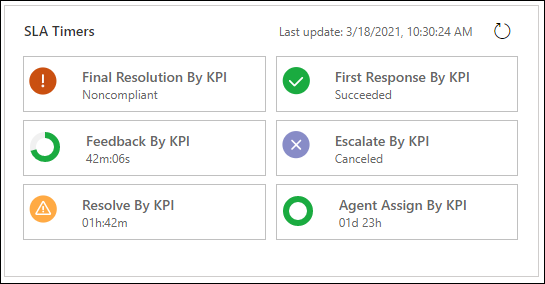
Cu toate acestea, Instanțele KPI SLA nu vor ajunge la o stare Aproape de neconformitate sau Neconformitate dacă SLAWarningAndExpiryMonitoringFlow nu este activat, iar cronometrul de instanță SLA KPI continuă să ruleze. Următorul mesaj de avertizare este afișat pe cronometrele SLA: „Instanțele SLA pot fi incorecte din cauza că fluxul de lucru <ID flux de lucru> este oprit. Contactați administratorul pentru a activa fluxul de lucru.” ID-ul fluxului de lucru variază de la sistem la sistem, deoarece corespunde cu SLAWarningAndExpiryMonitoringFlow. Pentru mai multe informații despre cum să activați SLAWarningAndExpiryMonitoringFlow, consultați Apare un mesaj de avertizare pe slakpiinstances.
Pentru mai multe informații despre motivul pentru care o instanță KPI SLA nu atinge starea aproape de neconformitate sau neconformitate și cum o puteți rezolva, vedeți Instanța KPI SLA nu ajunge la starea Aproape de neconformitate sau Neconformitate, iar temporizatorul Instanță KPI SLA continuă să ruleze.
Efectuați pașii următori pentru a adăuga controlul temporizatorului SLA pentru entitatea cazului.
Important
Puteți adăuga controlul temporizatorului SLA numai în experienţa clasică Power Apps.
În mediul dvs. Power Platform, selectați Setări avansate pentru a accesa Particularizări.
Selectați Personalizați sistemul, și în pagina Soluții, extindeți Entități sub Componente.
Selectați entitatea pentru care doriți să adăugați controlul cronometru SLA și în vizualizarea Formulare, selectați formularul corespunzător. În acest exemplu, să selectăm entitatea Caz și formularul Caz pentru experiență interactivă.
Pe pagina care apare, în fila Inserați, introduceți o secțiune, apoi introduceți o subgrilă.
Faceți dublu clic pe subgrilă și în caseta de dialog Setare proprietăți , introduceți detaliile necesare. În fila Afișare secțiunea sursă de date :
Pentru Înregistrări, selectați Numai înregistrări asociate.
Selectarea Toate tipurile de înregistrări preluează toate instanțele KPI SLA prezente în organizație și ar putea duce la probleme de performanță.
Pentru Entitate, selectați Instanțe KPI SLA (Cu privire la).
În Vizualizare implicită, adăugați o vizualizare sau editați o vizualizare existentă pentru a determina KPI-urile SLA care trebuie afișate pentru agenți în timpul execuției. Pentru mai multe informații despre vizualizări, consultați Crearea și editarea vizualizărilor.
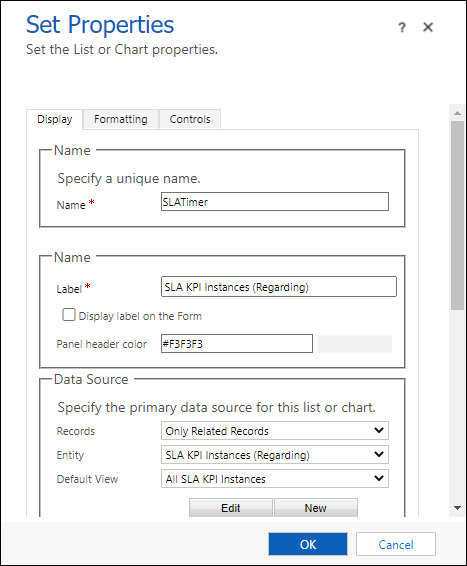
În fila Controale, introduceți următoarele informații:
- Selectați Add Control, apoi selectați SLA Timer.
- În zona Cronometru SLA, introduceți o valoare pentru Update_Frequency_key pentru a seta intervalul de reîmprospătare a cronometrului. Pentru o performanță optimă, alegeți un interval care nu este prea scurt. Intervalul implicit este de 30 de minute.
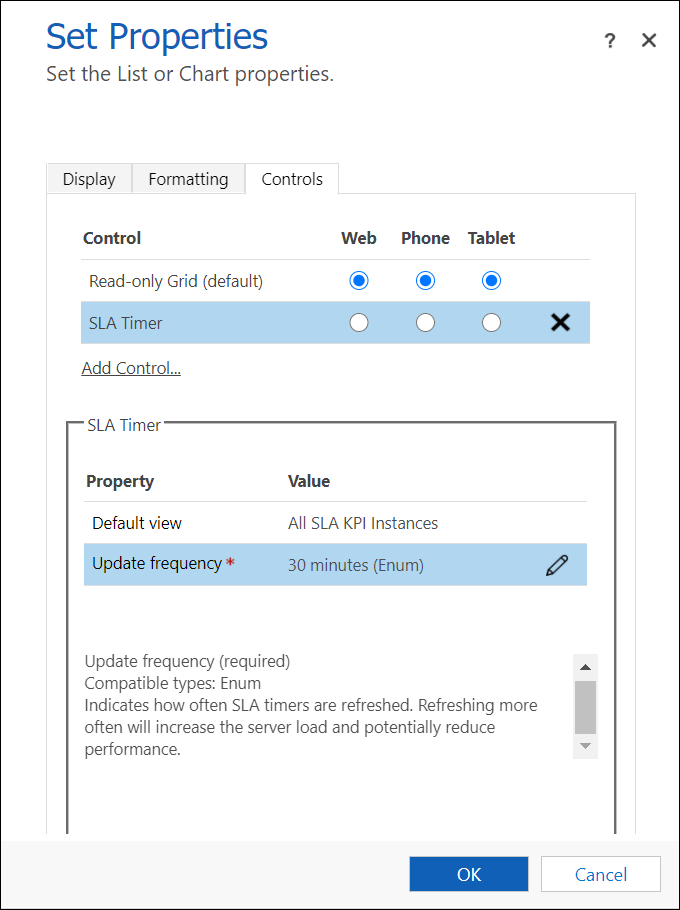
Salvați și publicați harta soluția.
Activați timpul scurs în cronometrele pentru SLA-uri cu starea expirată
Puteți configura proprietatea de numărătoare inversă negativă pentru cronometrul de SLA astfel încât cronometrul să afișeze în continuare timpul scurs după expirarea SLA, în loc să afișeze starea. Setarea trebuie configurată pentru fiecare instanță a cronometrului SLA.
După ce adăugați controlul pentru cronometrul SLA, setați proprietatea Activați numărătoarea inversă negativă la Da.
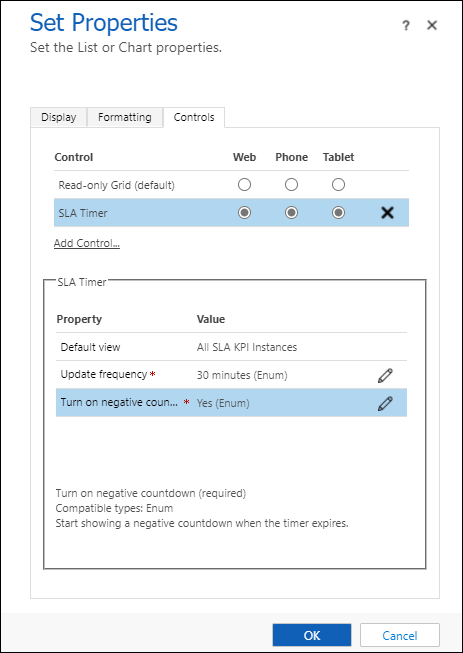
Salvați și publicați harta soluția.
Particularizați eticheta de afișare a controlului cronometru SLA
După ce ați adăugat controlul cronometrului SLA pentru o entitate cu SLA activat, puteți particulariza etichetele stării care vor fi afișate pentru controlul cronometrului.
În zona Cronometru SLA, selectați Editare pentru Etichete particularizate.
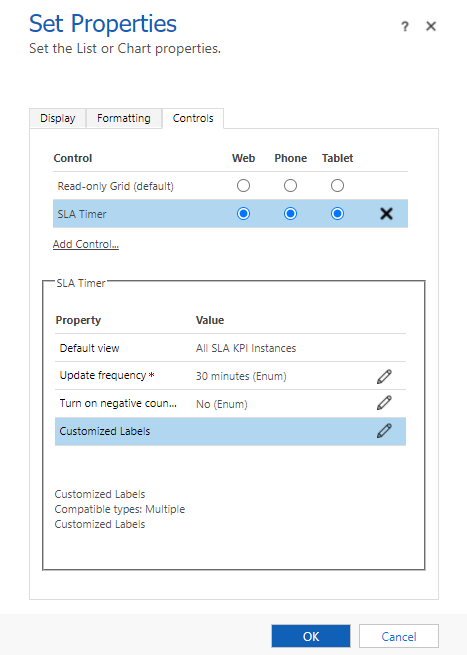
În dialogul Configurarea proprietății „Etichetă personalizată”, selectați opțiunea Legați la o valoare statică și introduceți valorile pentru codurile mai multor limbi.
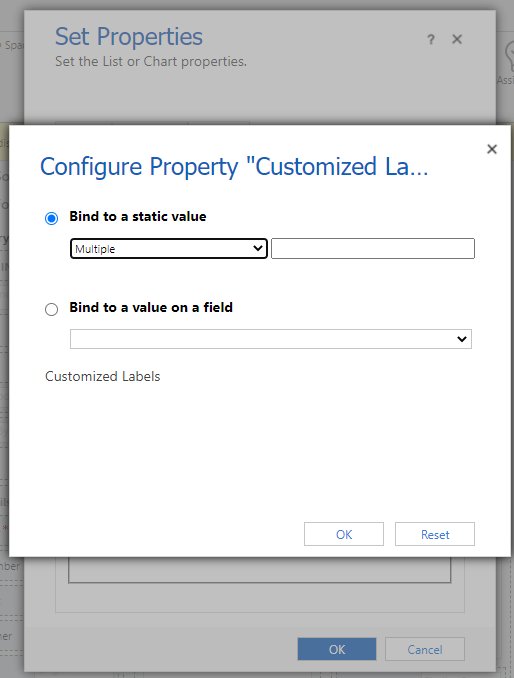
Valoarea codului limbii trebuie să aibă următorul format:
(language code1)=(KPI instance status value):(KPI instance custom label)
De exemplu, 1033=1:Particularizat neconformDe asemenea, puteți introduce codurile mai multor limbi, separându-le cu punct și virgulă:
(language code1)=(KPI instance status value):(KPI instance custom label); (language code2)=(KPI instance status value):(KPI instance custom label)
De exemplu, 1033=1:Particularizat neconform; 3:ÎntreruptDacă trebuie să creați mai multe seturi de coduri de limbă, trebuie să separați fiecare set selectând Enter. De exemplu:
Introduceți
(language code1)=(KPI instance status value):(KPI instance custom label); (language code2)=(KPI instance status value):(KPI instance custom label)Selectați Enter.
Introduceți
(language code1)=(KPI instance status value):(KPI instance custom label); (language code2)=(KPI instance status value):(KPI instance custom label)
Codurile de stare particularizabile sunt:
- 1: neconform
- 3: întrerupt
- 4: reușit
- 5: revocat
Pentru a căuta codul de limbă sau pentru a activa sau dezactiva o limbă, accesați Setări avansate>Administrare>Limbi.
Selectați OK.
Salvați și publicați harta soluția.
Adăugați un control temporizat predefinit la formularul de Caz
Pe un formular de caz, controlul cronometru poate arăta oricare dintre următoarele elemente, în funcție de acțiunile reprezentantului serviciului pentru relații cu clienții și de ceea ce ați specificat atunci când ați configurat controlul cronometru:
Dacă reprezentantul serviciului pentru relații cu clienții termină sarcina în timpul rămas, controlul afișează cuvântul Reușit.
Dacă reprezentantul serviciului pentru relații cu clienții nu termină sarcina în timpul rămas, controlul afișează cuvântul Expirat.
În timp ce cronometrul afișează timpul rămas, culoarea se schimbă în galben atunci când timpul rămas se apropie de non-conformitate. În cazul în care timpul rămas expiră, cronometrul afișează cuvântul Expirat. Apoi culoarea cronometrului devine roșu și cronometrul începe să contorizeze în plus timpul scurs de când ar fi trebuit finalizată sarcina. Acest comportament este opțional
Dacă o condiție cauzează anularea jalonului, controlul afișează cuvântul Anulat. Acest comportament este opțional
Dacă oricare din câmpurile necesare din dialogul Control cronometru nu are o valoare în înregistrare, controlul afișează cuvintele Nu este setat.
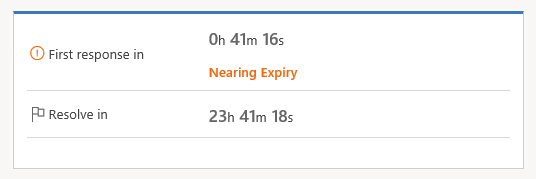
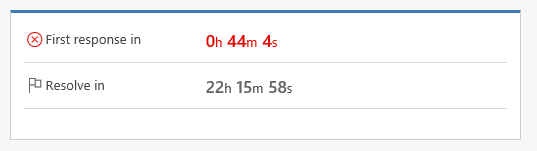
Important
- Instrucțiunile din acest articol se aplică dacă adăugați un cronometru pentru a urmări timpul pentru câmpul dată/oră al oricărei entități sau pentru a urmări timpul comparativ cu acordurile SLA standard ale înregistrărilor de caz. Dacă utilizați SLA-uri îmbunătățite și doriți să adăugați un cronometru la formulare, accesați Adăugați un cronometru la formulare pentru a urmări timpul față de SLA-urile îmbunătățite.
- Controlul cronometrului este proiectat să prezinte vizual starea curentă sau să arate timpul rămas sau timpul scurs, în raport cu data și ora specificate în câmpul Momentul eșecului al Instanței SLA KPI. El nu calculează și nu ține evidența pentru timpul în care Condiția de întrerupere are valoarea Adevărat.
Notă
Ecranele afișează controlul cronometru într-o aplicație Interfața unificată. Într-o aplicație client web moștenit, controlul cronometru este afișat după cum urmează:

Mai multe informații: Înțelegeți detaliile SLA cu Timer control
Adăugați un control temporizat predefinit
Asigurați-vă că aveți rolul de securitate Administrator de sistem sau Persoană care particularizează sistemul sau permisiuni echivalente.
Verificați rolul dumneavoastră de securitate
- Urmați pașii din Vizualizați profilul dvs. de utilizator.
Accesați Setări>Particularizări.
Selectați Particularizați sistemul.
În exploratorul de soluții, pe panoul din stânga, extindeți Entități, extindeți entitatea Caz și selectați Formulare.
Pentru a adăuga cronometrul la formular astfel încât reprezentanții serviciului pentru relații cu clienții să îl poată folosi în hubul Customer Service, deschideți formularul de caz cu tipul Principal.
Selectați formularul în care doriți să plasați controlul. Îl puteți adăuga oriunde, cu excepția antetului sau subsolului de formular.
În fila Inserare, în grupul Control, select Cronometru.
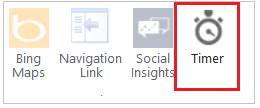
În dialogul Control cronometru, faceți următoarele:
În secțiunea General, tastați un nume și o etichetă pentru control.
Sub Sursă de date, lângă Câmpul Moment eșec, selectați câmpul dată-oră care reprezintă timpul când ar trebui finalizat un jalon. De exemplu, selectați câmpul Primul răspuns de la.
Lângă Condiție pentru succes, selectați un câmp de utilizat pentru a evalua succesul jalonului, apoi selectați condiția care indică succesul. De exemplu, selectați câmpul Primul răspuns trimis, apoi selectați Da pentru a indica criteriile de succes ale măsurătorii Primul răspuns. Această setare este obligatorie.
Lângă Condiție de eșec, selectați un câmp de utilizat pentru a evalua eșecul jalonului, apoi selectați condiția care indică eșecul. De exemplu, în prima listă verticală, selectați IsEscalated. În a doua listă verticală, selectați Da.
Lângă Condiție Avertisment, introduceți condiția care va determina ca acel control cronometru să afișeze o avertizare atunci când timpul este pe punctul de a expira. De exemplu, în prima listă, lângă Condiție Avertisment, selectați Starea primului răspuns SLA. În lista din dreapta, selectați Se apropie de nonconformitate. Această setare este opțională.
Lângă Anulare condiție, selectați un câmp pentru a evalua dacă trebuie să fie anulată îndeplinirea jalonului. Apoi alegeți opțiunea care indică faptul că jalonul este anulat. Această setare este opțională.
Lângă Condiție de întrerupere, introduceți condiția ce va cauza întreruperea cronometrului. De exemplu, doriți să fie întrerupt cronometrul de fiecare dată când starea de caz este setată la „În așteptare”. Pentru aceasta, în prima listă verticală, selectați Stare. În a doua listă verticală, selectați În așteptare.
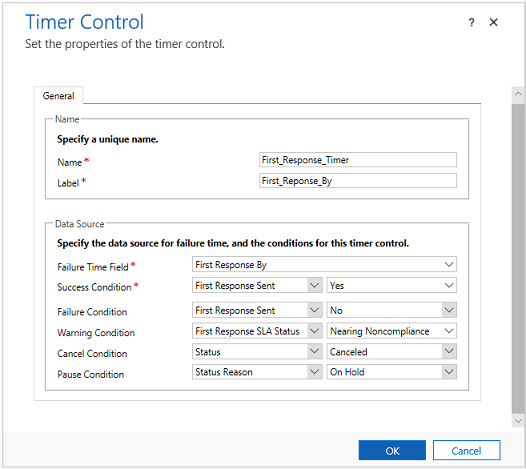
Selectați OK pentru a adăuga controlul la formular.
Note
Controlul cronometru se reîmprospătează la evenimentul de formular OnChange și, de asemenea, atunci când formularul este încărcat.
Puteți adăuga un control cronometru la un formular bazat pe orice tip de înregistrare (entitate), inclusiv la tipuri de înregistrări personalizate.
Puteți adăuga mai multe controale cronometru pentru diferiți indicatori de performanță cheie (KPI).
Puteți adăuga un control cronometru la orice formular Principal sau Principal - experiență interactivă cu alte entități, dar controalele cronometru nu sunt afișate în Dynamics 365 pentru tablete.
Consultați și
Configurare acorduri de nivel de serviciu
Adăugați un cronometru în formulare pentru a urmări timpul față de SLA-urile îmbunătățite